如何在 iPhone、iPad 和 Mac 上查看您的位置歷史記錄
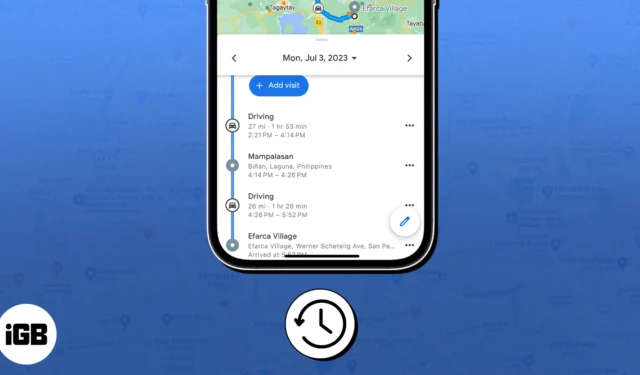
iPhone 和 Mac 等設備已經無縫地融入我們的日常生活中,如果沒有它們,出門似乎是不可想像的。鑑於這些設備始終伴隨著您,您很可能會利用其定位服務來進行送餐或導航到下一個目的地等事情。
- 位置歷史記錄如何運作?
- 如何檢查哪些 iPhone 應用程序正在使用您的位置
- 如何在 iPhone 和 iPad 上查看位置歷史記錄
- 如何清除 iPhone 和 iPad 上的位置歷史記錄
- 如何在 Mac 上查看您的位置歷史記錄
位置歷史記錄如何運作?
經您許可,Apple 會使用定位服務來了解您的位置。它允許網站和應用程序使用來自您的藍牙、蜂窩網絡、Wi-Fi 和 GPS 網絡的信息來確定您的大致位置。
一些可能使用您的位置的內置應用程序包括:
- 地圖:顯示您當前的大概位置
- 相機:標記您拍攝特定照片的位置
- 日曆:保存下一次約會的位置
- 天氣:為您提供特定位置的天氣數據。
如何檢查哪些 iPhone 應用程序正在使用您的位置
需要定位服務的應用程序在您將其安裝到設備上後立即請求使用您的位置的許可。該提示還解釋了他們請求的原因。要檢查哪些應用程序可以訪問您的位置:
- 打開設置→隱私和安全。
- 點擊定位服務。向下滾動以查看有權訪問您的位置的應用程序。
除了了解您當前的位置之外,您的 iPhone 和 iCloud 連接的設備還會記錄您去過的位置並將其歸檔在“重要位置”下。
重要位置,也稱為您的位置歷史記錄,是您最近去過的地點以及您訪問這些地點的時間和頻率的列表。該數據是端到端加密的。
如何在 iPhone 和 iPad 上查看位置歷史記錄
自 iOS 16 出現以來,雖然你的 iPhone 可以為你提供特定時間範圍內的記錄數量摘要,但它只能為你提供最近位置的簡短列表。
- 轉到設置→隱私和安全。
- 點擊定位服務。
- 向下滾動到底部並選擇“系統服務”。
- 點擊重要地點。
系統會要求您使用面容 ID 或密碼進行身份驗證。 - 您將看到定位服務的摘要和最近記錄。
雖然您無法遠程訪問家人和朋友的位置歷史記錄,但您可以使用“查找我的”來跟踪他們當前的行踪。
如何清除 iPhone 和 iPad 上的位置歷史記錄
- 按照上述步驟 1-4訪問重要位置。
- 點擊底部的清除歷史記錄→ 選擇清除歷史記錄進行確認。
如何在 Mac 上查看您的位置歷史記錄
與 iPhone 和 iPad 一樣,論壇用戶還指出,自推出 macOS Monterey 以來,蘋果取消了用戶訪問詳細位置歷史記錄的功能。要查看 Mac 上的重要位置:
- 進入蘋果菜單→系統設置。
- 選擇側邊欄上的隱私和安全→ 選擇右側的定位服務。
- 單擊系統服務旁邊的詳細信息。
- 單擊“重要位置”旁邊的“詳細信息”。您應該會看到位置歷史記錄的摘要和最近記錄。
- 單擊“完成”。
刪除您的位置歷史記錄非常簡單。
在重要位置窗口中,單擊帶有向下箭頭的更多 (…) 圖標→清除歷史記錄。
常問問題
如果我關閉位置記錄會怎樣?
關閉重要位置將阻止您的設備記錄您的位置歷史記錄。除此之外,它還會影響使用個性化定位服務(例如駕駛焦點、日曆和地圖)的 Apple 應用程序和服務。
包起來…
事實證明,位置記錄很有幫助,尤其是當您想追溯最近一次旅行的足跡或想知道每天的通勤時間有多長時。如果在特定時間和地點發生可怕的事情,它還可以充當額外的安全層。
遺憾的是,您只能從 Apple 設備訪問有限的信息。解決方法是使用 Google 地圖。您還有其他解決方法嗎?下面分享一下吧!



發佈留言